
Если вы хотите поделиться своей местной игрой Minecraft с друзьями в Интернете, это немного сложнее, чем просто нажать кнопку. Давайте посмотрим на закулисные настройки, которые вам нужно настроить, чтобы соединить два удаленных игрока Minecraft вместе.
Зачем делиться своей игрой?
Minecraft - это игра-песочница, и привлечение друзей в песочницу - это часть веселья, но, возможно, вы не хотите, чтобы настройка собственного домашнего сервера vanilla , запуск настроенного сервера , или оплата удаленного сервера . Может быть, вы просто хотите поделиться своей игрой с ними по всей стране, как будто вы делитесь своей игрой с ними, когда они сидят в вашей гостиной на своем ноутбуке.
СВЯЗАННЫЕ С: Как запустить простой локальный сервер Minecraft (с модами и без них)
Чтобы это произошло, нам нужно настроить несколько закулисных настроек, чтобы вы могли поделиться своей локальной игрой через Интернет таким образом, чтобы они могли легко подключаться к вашему компьютеру.
Шаг первый: установите статический IP-адрес для игрового компьютера
Прежде всего, вам нужно назначить статический IP-адрес компьютеру, на котором размещен ваш сеанс Minecraft. Таким образом, вам не придется искать IP-адрес вашего компьютера в локальной сети каждый раз, когда вы захотите поиграть с друзьями в сети.
Вы можете назначить статический IP-адрес на уровне компьютера , Но это не идеально, так как он может конфликтовать с IP-адресами, которые ваш маршрутизатор назначает другим машинам. В идеале вы хотите установить статический IP-адрес на уровне маршрутизатора.
СВЯЗАННЫЕ С: Как настроить статический DHCP, чтобы IP-адрес вашего компьютера не менялся
Этот процесс зависит от производителя и версии прошивки, установленной на вашем маршрутизаторе, но наше руководство по установке статического IP-адреса на маршрутизаторе с DD-WRT дает хороший обзор процесса. В большинстве случаев, вам понадобится MAC-адрес компьютера Minecraft для этого. Если у вас возникнут какие-либо проблемы, вам нужно будет обратиться к руководству для вашего конкретного маршрутизатора.
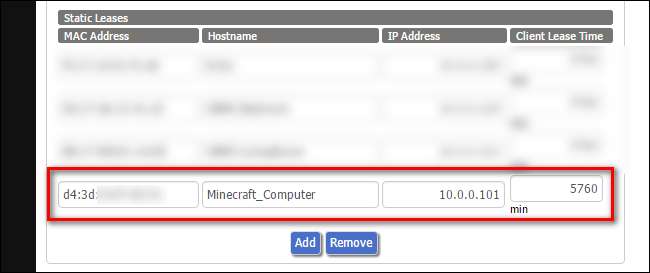
В нашем примере мы нашли MAC-адрес нашего компьютера (который начинается с «d4: 3d», как показано выше) и присвоили ему IP-адрес 10.0.0.101 в разделе статической аренды конфигурации нашего маршрутизатора. После сохранения ваш компьютер должен навсегда сохранить тот же IP-адрес (или до тех пор, пока вы не вернетесь к этим настройкам и не измените их).
Шаг второй: установите правило переадресации портов
СВЯЗАННЫЕ С: Как перенаправить порты на вашем маршрутизаторе
Теперь, когда вы предоставили компьютеру, на котором установлен Minecraft, постоянный адрес в локальной сети, вам нужно настроить правило переадресации портов. Это позволяет другим компьютерам за пределами вашей сети находить ваш компьютер, на котором установлен Minecraft, запрашивая определенный порт. Вы можете узнать больше о подробности о перенаправлении портов подробнее здесь .
Опять же, как и в случае со статической таблицей IP-адресов, расположение и конфигурация таблицы переадресации портов зависят от производителя и прошивки маршрутизатора, но вы должны найти что-то вроде следующего снимка экрана, расположенного где-то без меню конфигурации вашего маршрутизатора:
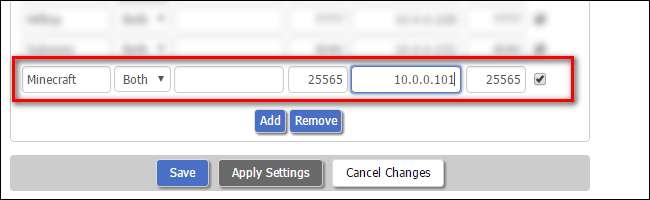
В приведенном выше примере мы назвали правило переадресации портов «Minecraft», ввели внутренний IP-адрес нашего компьютера, на котором размещен Minecraft (который мы установили на 10.0.0.101 на первом шаге), и выбрали порт для обмена данными Minecraft - в В этом случае мы используем 22565 как для внешнего, так и для внутреннего порта. Почему именно этот порт? Ну, 25565 - это порт по умолчанию для игр Minecraft LAN, поэтому, используя номер порта игры по умолчанию, мы гарантируем, что нашим друзьям не придется возиться с установкой номера порта на своей стороне.
Теперь, когда кто-либо подключается к нашему внешнему IP-адресу (подробнее об этом чуть позже) через порт 22565, он будет перенаправлен на тот же порт на нашем компьютере Minecraft, и мы сможем вместе играть в Minecraft через Интернет.
Однако перед началом игры нам нужно сделать еще один шаг, который также упростит жизнь нашим друзьям.
Шаг третий (необязательно): включите службу динамического DNS
Этот шаг необязательный, но высоко рекомендуемые. Это сэкономит вам кучу времени в будущем, а также упростит жизнь вашим друзьям.
СВЯЗАННЫЕ С: Как легко получить доступ к вашей домашней сети из любого места с помощью динамического DNS
У подавляющего большинства людей есть интернет-провайдер (ISP), который дает им динамически назначаемый IP-адрес для их домашнего подключения. Это отличается от внутренних IP-адресов в вашей локальной сети - подумайте о своем внешнем IP-адресе как о почтовом адресе, а о своем внутреннем IP-адресе как о номере квартиры. Внешний IP-адрес отличает ваш дом от других домов, а внутренний IP-адрес отличает компьютеры внутри вашего дома.
Однако, поскольку ваш внешний IP-адрес назначается динамически, это означает, что каждый раз, когда ваш кабельный модем перезагружается, вы получаете новый IP-адрес. В большинстве случаев для вас это не имеет большого значения. Но если вы раздаете свой адрес друзьям, это внезапно становится очень важным, так как вам придется всегда сообщать им свой новый IP-адрес перед началом игры.
Вы можете обойти все это, используя службу динамического DNS, которая дает вашему дому гораздо более простой для запоминания адрес. Например, вместо 12.345.678.900 ваши друзья смогут просто ввести jasonsminecraft.dynamicDNS.com. Вам не нужно каждый раз проверять свой IP-адрес, и им не нужно каждый раз возиться со своими настройками.
Если вам это кажется желательным, мы проведем вас через весь процесс, от начала до конца, в наше руководство по настройке службы динамического DNS здесь . Следуйте этим инструкциям, а затем вернитесь сюда, чтобы начать играть в Minecraft.
Шаг четвертый: начните игру и пригласите друга
Теперь вы назначили своему компьютеру Minecraft статический внутренний IP-адрес, перенаправили порт Minecraft на эту машину и (если вы выбрали шаг 3) дали вашему дому легко запоминающийся адрес для ваших друзей. Пришло время поместить эту информацию в Minecraft и начать играть.
Запустите свою копию Minecraft и начните игру, как обычно. Затем нажмите клавишу Esc, чтобы получить доступ к игровому меню. Выберите «Открыть в LAN».
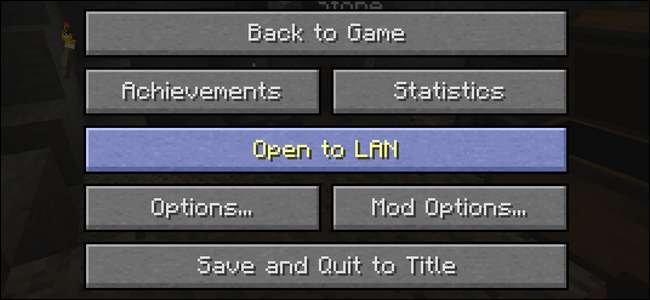
Теперь вы можете просто нажать «Start LAN World». Если вам интересны другие настройки, ознакомьтесь с наше полное руководство по сетевым играм здесь .
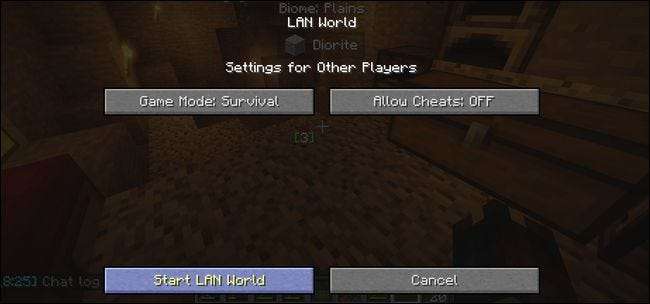
При запуске игры в локальной сети на экране игры появится сообщение: «Локальная игра размещена на порте XXXXX». Minecraft рандомизирует номер порта каждый раз, когда вы запускаете новую игру в локальной сети, поэтому этот номер будет каждый раз другим.
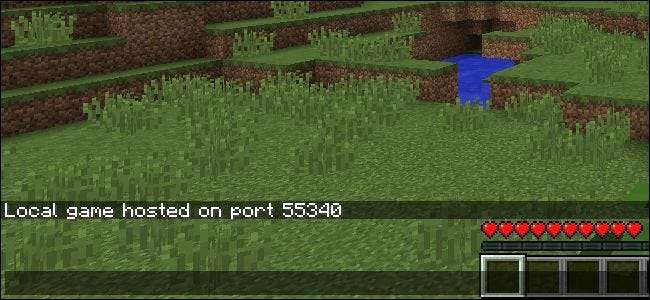
Это раздражает: вам нужно взять этот номер, вернуться к настройкам переадресации портов вашего маршрутизатора и изменить внутренний порт для правила переадресации портов на любой номер XXXXX - этот шаг не является обязательным . В случае нашего скриншота ниже это означает, что мы изменили номер внутреннего порта на 55340 и оставим номер внешнего порта прежним.
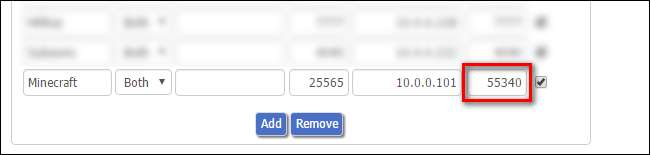
Наконец-то все готово - теперь к вам могут подключиться друзья.
Если вы пропустили третий шаг, перейдите к вхатистип.орг , и отправьте этот IP-адрес своему другу. Если вы настроили службу динамического DNS на третьем шаге, отправьте вместо этого свой динамический адрес (например, jasonsminecraft.dynamicDNS.com) своему другу.
Затем они могут запустить Minecraft, нажать большую кнопку «Многопользовательский режим» на главной странице-заставке, а затем нажать «Прямое подключение», чтобы подключить IP-адрес или динамический DNS-адрес, который вы им только что дали. Им не нужен номер порта, так как наше правило переадресации портов использует порт Minecraft по умолчанию в качестве внешнего порта.
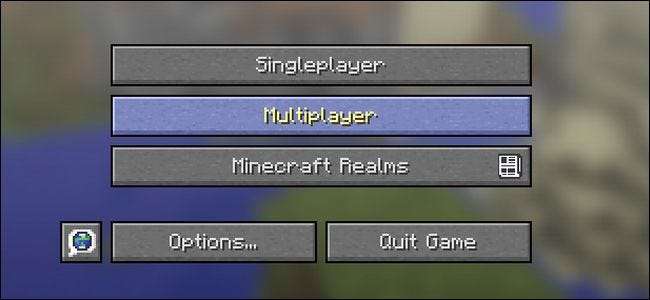
Благодаря дополнительным обручам, через которые вы прыгнули от их имени, ваши друзья теперь могут легко подключиться к вашей игре для удаленной игры по локальной сети через Интернет. Просто помните, что каждый раз, когда вы выходите и перезапускаете игру, у вас будет новый внутренний порт для общей игры, поэтому обязательно обновите это правило переадресации портов, чтобы избежать головной боли по устранению неполадок.
Если вы достаточно часто делитесь своей игрой с друзьями, что дополнительные усилия по обновлению номера игрового порта LAN быстро превратятся в головную боль, мы предлагаем вместо этого вы запускаете официальное серверное программное обеспечение, поставляемое Mojang (который является бесплатным и имеет фиксированный номер порта), если вы хотите разместить игру на своем собственном компьютере, или, для еще более простого и постоянного использования, вы можете Mojang сделает хостинг для вас за 9,99 долларов в месяц с Minecraft Realms .







